Ich habe ein Handy von T-Mobile, das ich gegen ein neueres Modell eintausche. Ich habe gehört, dass ein Zurücksetzen auf Werkseinstellungen nicht wirklich alle persönlichen Dateien vom Handy löscht. Kann das jemand bestätigen? Und falls ja, gibt es Tipps, wie ich sichergehen kann, dass alle Daten endgültig gelöscht sind? Danke.
- Von Reddit
Wenn Sie Ihr Smartphone aufrüsten möchten, ist die Inzahlungnahme Ihres alten Geräts eine clevere Möglichkeit, Geld zu sparen und umweltgerecht zu recyceln. Bevor Sie Ihr Handy abgeben, ist jedoch ein wichtiger Schritt unerlässlich: das Löschen Ihrer Daten. Wissen Sie also, wie Sie Ihr Handy für die Inzahlungnahme löschen? Wie können Sie sicherstellen, dass alle Ihre Daten endgültig gelöscht sind? Alle Antworten finden Sie hier.

- Teil 1: Sollte ich mein Handy vor dem Eintausch löschen?
- Teil 2: Was Sie vor dem Eintausch Ihres Android-Smartphones oder iPhones beachten sollten
- Teil 3: So löschen Sie Ihr Telefon für den Inzahlungnahme-Vorgang (Android & iPhone)
- Teil 4: Fragen und Antworten zum Löschen des Telefons für die Inzahlungnahme
Teil 1: Sollte ich mein Handy vor dem Eintausch löschen?
Absolut, ja. Das Löschen aller Daten auf Ihrem Telefon oder zumindest das Zurücksetzen auf die Werkseinstellungen ist der mit Abstand wichtigste Schritt, den Sie vor dem Eintausch unternehmen können.
Sobald Sie Ihr altes Gerät abgeben, haben Sie keine Kontrolle mehr darüber. Seriöse Ankaufsunternehmen und Mobilfunkanbieter haben zwar Verfahren zum Löschen von Daten auf Geräten eingerichtet, doch sich darauf zu verlassen, birgt ein Risiko für Ihre privaten Daten. Ein Zurücksetzen auf Werkseinstellungen stellt sicher, dass alle Ihre Daten – einschließlich Konten, Fotos, Nachrichten und gespeicherter Passwörter – gelöscht werden und das Telefon in den Auslieferungszustand zurückversetzt wird.
Ein Zurücksetzen auf Werkseinstellungen überschreibt jedoch nicht Ihre gelöschten Daten auf Ihrem Telefon. Diese Daten können mit einem speziellen Tool wiederhergestellt werden. Daher ist es für die Inzahlungnahme notwendig, das Telefon vollständig zu löschen, einschließlich des Überschreibens der Daten. Dieser Schritt ist unerlässlich, um Ihre Privatsphäre zu schützen und Identitätsdiebstahl zu verhindern.
Teil 2: Was Sie vor dem Eintausch Ihres Android-Smartphones oder iPhones beachten sollten
Bevor Sie den endgültigen Löschvorgang starten, müssen Sie einige vorbereitende Schritte unternehmen, um Ihre Daten zu sichern und einen reibungslosen Übergang der Dienste auf Ihr neues Gerät zu gewährleisten.
Schritt 1: Sichern Sie Ihre Daten
Dies ist der erste und wichtigste Schritt. Durch das Zurücksetzen Ihres Telefons werden alle Daten gelöscht. Sichern Sie daher unbedingt die Informationen, die Sie behalten möchten. Sie können Ihre Telefondaten auf Ihrem Computer, in der Cloud, auf einem USB-Stick usw. sichern .
Schritt 2: Konten entkoppeln und abmelden
Sie müssen alle Verbindungen zwischen Ihren persönlichen Konten und dem Gerät trennen.
- Android (Google-Konto entfernen): Gehen Sie zu Einstellungen > „ Konten “ (oder Nutzer & Konten) > wählen Sie Ihr Google-Konto aus > tippen Sie auf „ Konto entfernen “. Dadurch wird die Sicherheitsfunktion „Werksreset-Schutz“ (FRP) deaktiviert.
- iPhone (Abmeldung von Apple-ID/iCloud): Gehen Sie zu „Einstellungen“ > tippen Sie oben auf „ [Ihr Name] “ > scrollen Sie nach unten und tippen Sie auf „ Abmelden “. Sie müssen Ihr Apple-ID-Passwort eingeben, um „ Mein iPhone suchen “ (auch bekannt als Aktivierungssperre) zu deaktivieren. Dies ist wichtig, da der neue Besitzer das Telefon sonst nicht nutzen kann.
Schritt 3: Physische und digitale Assets entfernen
- SIM-Karte und externer Speicher: Entfernen Sie Ihre SIM-Karte sowie alle microSD- oder externen Speicherkarten. Sie benötigen Ihre SIM-Karte, um den Dienst Ihres neuen Telefons zu aktivieren.
- Dienste deaktivieren: Wenn Sie auf einem iPhone zu einem Android-Gerät wechseln, denken Sie daran, iMessage zu deaktivieren.
- Zubehör entkoppeln: Entkoppeln Sie alle verbundenen Geräte, wie z. B. eine Apple Watch, Bluetooth-Kopfhörer oder andere Wearables.
Schritt 4: Telefon für die Inzahlungnahme zurücksetzen
Dieser Schritt beinhaltet das Zurücksetzen auf Werkseinstellungen, um alle persönlichen Daten vom Gerät zu löschen. Dies muss erfolgen, bevor Sie das Telefon einsenden. Befolgen Sie die Anweisungen in Teil 3 unten, um das Gerät vollständig zu löschen und die ursprünglichen Einstellungen wiederherzustellen.
Schritt 5: Reinigen Sie Ihr Telefon und verpacken Sie es.
Sobald die Software gelöscht ist, konzentrieren Sie sich auf den physischen Zustand und die Präsentation, da dies oft Einfluss auf den endgültigen Inzahlungnahmepreis haben kann.
- Reinigen Sie das Gerät: Verwenden Sie ein weiches, fusselfreies Tuch (z. B. ein Mikrofasertuch), um Bildschirm und Gehäuse gründlich zu reinigen und Fingerabdrücke, Flecken und Staub zu entfernen. So präsentiert sich das Telefon in optimalem Zustand für die Inspektion.
- Verpacken Sie das Gerät: Wenn Sie die Originalverpackung noch haben, verwenden Sie sie. Die Beigabe der Originalverpackung und jeglichen Zubehörs (unbenutztes Ladekabel, Bedienungsanleitung usw.) kann den Inzahlungnahmepreis erhöhen oder Abzüge verhindern, da das Gerät so als vollständiges und gut gepflegtes Paket präsentiert wird.
Teil 3: So löschen Sie Ihr Telefon für den Inzahlungnahme-Vorgang (Android & iPhone)
Sie wissen, was vor dem Eintausch Ihres Handys zu tun ist und haben die Schritte vor dem Löschen der Daten durchgeführt. Jetzt können Sie Ihr Handy für den Eintausch vorbereiten.
3.1 Verwendung der integrierten Funktion zum Zurücksetzen auf Werkseinstellungen
Die integrierte Funktion zum Zurücksetzen auf Werkseinstellungen ist eine einfache und sichere Methode, um alle Daten zu löschen. Wenn sich keine vertraulichen oder wichtigen Dateien auf Ihrem Telefon befinden, können Sie Ihr iPhone oder Android-Telefon auf Werkseinstellungen zurücksetzen .
So setzen Sie ein Android-Telefon für den Inzahlungnahme-Vorgang über die Einstellungen zurück:
-
Öffnen Sie die Einstellungen -App auf Ihrem Android-Gerät und wählen Sie „ Allgemeine Verwaltung “ oder suchen Sie direkt nach „ Zurücksetzen “.
-
Klicken Sie auf „ Zurücksetzen “ > „ Auf Werkseinstellungen zurücksetzen “. Tippen Sie anschließend auf die Schaltfläche „ Zurücksetzen “.
-
Geben Sie zur Bestätigung Ihre PIN oder Ihr Entsperrmuster ein und tippen Sie auf „ Alles löschen “. Ihr Gerät wird dann zurückgesetzt.
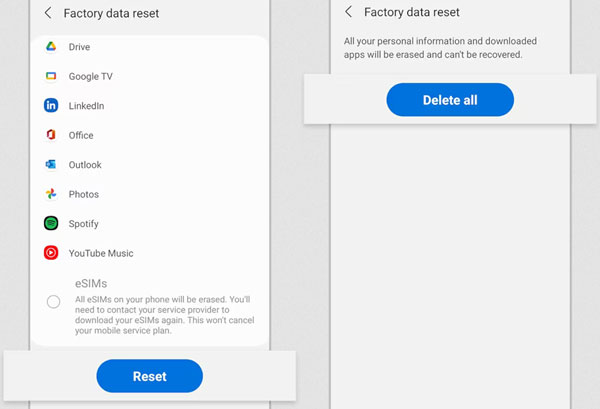
So setzen Sie ein iPhone über die Einstellungen für den Inzahlungnahme-Vorgang zurück:
-
Gehen Sie auf Ihrem iPhone zu „Einstellungen “ und wählen Sie „ Allgemein “. Scrollen Sie dann nach unten und tippen Sie auf „ iPhone übertragen oder zurücksetzen “.
-
Tippen Sie auf „ Alle Inhalte und Einstellungen löschen “. Möglicherweise werden Sie aufgefordert, Ihren Geräte-Passcode und Ihr Apple-ID-Passwort einzugeben, um fortzufahren.
-
Wenn Sie eine eSIM haben, können Sie diese löschen oder behalten. Wählen Sie „ Löschen “. Tippen Sie zur Bestätigung auf „ iPhone löschen “.

3.2 Verwendung von iReaShare Android/iPhone Data Eraser
Für Nutzer, die maximale Datensicherheit wünschen, bietet iReaShare eine umfassendere Lösung.
Für Android-Nutzer
Mit iReaShare Android Data Eraser können Sie alle Daten von Ihrem Gerät dauerhaft löschen, sodass sie nicht wiederhergestellt werden können – selbst nicht mit professioneller Wiederherstellungssoftware, da diese alle Ihre Daten bis zu dreimal überschreiben kann, einschließlich der gelöschten Daten.
Hauptmerkmale:
* Bieten Sie 3 Löschstufen an: Niedrig, Mittel und Hoch.
* Die höchste Sicherheitsstufe kann Ihre Android-Telefondaten gemäß dem US-Verteidigungsministerium-Standard 5220.22-M löschen.
* Ermöglicht es Ihnen, das Android-Telefon vor der Inzahlungnahme mit wenigen Klicks zu löschen.
* Unterstützt Android 5.0 oder höher, sodass die meisten Android-Geräte gut damit kompatibel sind, z. B. OnePlus, Google, Xiaomi, Honor, Huawei, Vivo, OPPO, Motorola, Tecno, TCL usw.
* Es sind Versionen für Windows und Mac verfügbar.
Laden Sie iReaShare Android Data Eraser herunter.
Download für Win Download für Mac
So löschen Sie alle Daten auf Ihrem Android-Gerät vor der Inzahlungnahme im Rahmen dieses Programms:
-
Installieren und starten Sie iReaShare Android Data Eraser auf Ihrem Computer. Verbinden Sie Ihr Android-Telefon über ein USB-Kabel.

-
Aktivieren Sie anschließend das USB-Debugging auf Ihrem Android-Gerät. Das Programm erkennt das Gerät dann schnell. Klicken Sie anschließend auf „ Löschen “, um fortzufahren.

-
Klicken Sie auf „ Mittel “, um eine Stufe auszuwählen, und geben Sie „ Löschen “ ein. Klicken Sie anschließend auf „ Löschen “ > „ OK “, um den Vorgang zu starten.
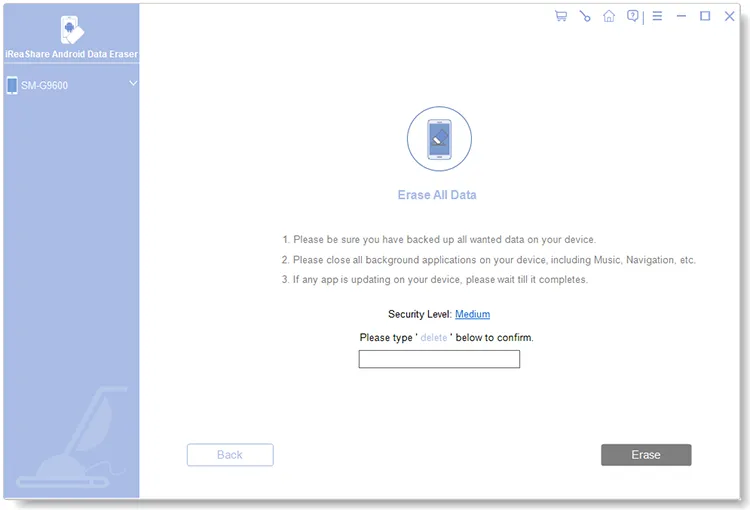
Sie können sich die Videoanleitung zum Löschen Ihrer Android-Daten ansehen:
Für iPhone-Nutzer
Wenn Sie Ihr iPhone für den Eintausch vorbereiten möchten, können Sie mit iReaShare iPhone Data Eraser alle Daten vollständig löschen. Dieses Tool überschreibt Ihre Daten bis zu zweimal. Niemand kann Ihre gelöschten Daten von Ihrem iPhone wiederherstellen. Außerdem unterstützt dieses Tool iOS 5.0 und höher, einschließlich iOS 26.
Laden Sie iReaShare iPhone Data Eraser herunter.
So geht's:
-
Starten Sie iReaShare iPhone Data Eraser auf Ihrem PC, nachdem Sie es erfolgreich installiert haben. Verbinden Sie anschließend Ihr iPhone mithilfe eines USB-Kabels mit Ihrem PC und tippen Sie auf dem iPhone auf „ Vertrauen “.
-
Sobald die Verbindung hergestellt ist, klicken Sie auf „ Löschen “ und tippen Sie auf „ Mittel “, um eine Stufe für die Datenlöschung auszuwählen.

-
Klicken Sie anschließend auf „ OK “, geben Sie „ Löschen “ ein und tippen Sie auf „ Löschen “ > „ OK “, um mit dem Löschen Ihrer iPhone-Daten zu beginnen.

Teil 4: Fragen und Antworten zum Löschen des Telefons für die Inzahlungnahme
Frage 1: Kann ich ein Handy mit kaputtem Bildschirm oder einem anderen Schaden in Zahlung geben?
Viele Inzahlungnahmeprogramme akzeptieren Handys mit physischen Schäden, allerdings wird der Wert dadurch reduziert. Es empfiehlt sich, die genauen Bedingungen des jeweiligen Programms zu prüfen, um eventuelle Ausschlüsse festzustellen.
Frage 2: Wie kann ich sicherstellen, dass alle meine Daten nach dem Löschen meines Telefons endgültig entfernt sind?
Um sicherzustellen, dass alle Ihre Daten endgültig gelöscht werden, können Sie iReaShare Android Data Eraser verwenden und die höchste Stufe wählen, die alle Daten dreimal überschreibt. Dadurch werden Ihre Daten unwiederbringlich gelöscht. Wenn Sie die Anleitung in Abschnitt 2.3 befolgen, sind Ihre Daten endgültig gelöscht.
Frage 3: Kann ich mein Telefon aus der Ferne löschen?
Wenn Sie „Mein Gerät suchen“ (Android) oder „Mein iPhone suchen“ (iOS) aktiviert haben, können Sie Ihr Telefon über Ihr Google- oder Apple-Konto aus der Ferne löschen. Dies ist eine gute Option, falls Ihr Telefon verloren gegangen oder gestohlen wurde und Sie es noch nicht zurückgesetzt haben.
Abschluss
Bevor Sie Ihr altes Android- oder iPhone-Gerät in Zahlung geben, ist das Löschen der Daten nicht nur empfehlenswert, sondern unerlässlich. Folgen Sie einfach der obigen Anleitung, um alle Daten von Ihrem Android-Smartphone oder iPhone problemlos zu entfernen. Sie erkennen den Unterschied zwischen dem Zurücksetzen auf Werkseinstellungen und dem vollständigen Löschen der Daten. Während das integrierte Zurücksetzen auf Werkseinstellungen für die meisten Nutzer ausreichend ist, bieten Tools wie iReaShare Android Data Eraser und iPhone Data Eraser zusätzliche Sicherheit und ein beruhigendes Gefühl.
Verwandte Artikel
So löschen Sie Fotos endgültig von Ihrem Android-Gerät (Bewährt)
Textnachrichten auf Android endgültig löschen [Können nicht wiederhergestellt werden]
Android-Handys einfach auf Werkseinstellungen zurücksetzen | Eine vollständige Anleitung
Was Sie vor dem Kauf eines neuen iPhones beachten sollten: Wichtige Schritte, die Sie kennen sollten





























































